JS는 텍스트 상자 그룹을 추가 및 삭제하고 입력 정보를 확인하여 정확성_javascript 기술을 결정합니다.
프로젝트 중에 이러한 문제가 발생했습니다. 즉, 데이터베이스에 여러 데이터 세트를 추가해야 하지만 특정 데이터 세트가 확실하지 않아 고객이 입력해야 하는 경우입니다. 100개 이상 구매 시 50% 할인, 200개 이상 구매 시 40% 할인, 500개 이상 구매 시 30% 할인 등 각 전략에 대해 다양한 세트의 계획이 있을 수 있습니다. 이는 일련의 세트로 구현됩니다. 하지만 계획 세트에 하위 계획이 몇 개 있는지 확실하지 않으므로 여기서는 JS를 사용합니다. 하위 계획을 추가 및 삭제하고, 계획 입력의 정확성을 판단하고 json 전송을 통해 데이터베이스에 씁니다. 여기서는 하위 프로젝트 그룹을 추가하고 삭제하는 방법과 각 텍스트 상자에 확인을 추가하는 방법을 주로 작성합니다.
동적으로 텍스트 상자 그룹 추가:
var countTable = 0;
//테이블 행 추가
addTable = function () {
//테이블 가져오기
var tab1 = document.getElementById("discountTable") ;
// 테이블의 모든 셀 수
// cell = tab1.cells.length
//테이블의 행 수
n = tab1.rows.length;
//테이블의 열 수
//cell = cell / n
//테이블에 행 추가
r = tab1.insertRow(n); /현재 행의 각 셀 추가
r.insertCell(0).innerHTML = 'X원 지출: ' ;
r.insertCell(1).innerHTML = '할인율: ;label class="veritifyMessage" style="display: none;font-size:16px ;color: #F00; width:10px;float:right">*'
r.insertCell( 2).innerHTML = '' ;
countTable = countTable 1;
}
1. 여기서 countTable은 각 행을 식별하는 데 사용되는 모든 변수여야 합니다. 조건이 다르며 행 삭제 후 ID가 중복되는 것을 방지합니다.
2. 여기에 각 텍스트에 대해 포커스 이탈 이벤트가 추가됩니다. 즉, 포커스가 현재 텍스트 상자를 떠날 때 입력과 일치하는지 확인해야 합니다.
3. 입력한 텍스트가 요구 사항을 충족하지 않으면 레이블이 텍스트 상자 뒤에 추가됩니다.
줄 삭제:
deleteTable = function (el) {
// Alert( el.id)
//테이블 가져오기
var tab1 = document.getElementById("discountTable"); >//Loop 삭제해야 할 행을 결정
for (i = 0; i < tab1.rows.length; i ) {
//행 ID 가져오기
var deleteValue = tab1.rows[i].cells[ 2].childNodes[0].id;
//각 행의 ID를 가져와서 현재 클릭한 ID와 비교하는 루프입니다.
if (el.id == deleteValue) {
tab1.deleteRow (i);
break; 한 줄은 현재 지점의 줄이고 삭제됩니다.
유효성 검사 컨트롤 표시 및 숨기기 방법(포커스가 텍스트를 벗어날 때 텍스트 판단):
코드 복사
코드는 다음과 같습니다.
}
// 정보는 숫자여야 합니다
if (isNaN(terifyText))
{
objText.parentNode.children[1].style.display = "block"
return; >objText .parentNode.children[1].style.display = "none";
}
모든 정보를 작성해야 할 경우에도 판단을 내려야 합니다. 그렇지 않으면 데이터 테이블이 생성되어 반환됩니다. 이를 백그라운드로 전송하는 구체적인 방법은 다음 블로그에서 작성하겠습니다.
코드 복사
코드는 다음과 같습니다.
//DataTable 객체 생성
function generateDtb() {
//플래그에 데이터를 쓸 수 있는지 확인, false는 쓸 수 있음을, true는 쓸 수 없음을 의미합니다
var flag = false;//테이블 가져오기
var tab1 = document.getElementById("discountTable");
//첫 번째 열 데이터
var firstGroup = document.getElementsByClassName("groupFirst") ;
//두 번째 열 데이터
var secondGroup = document.getElementsByClassName("groupSecond");
//확인 정보가 유효한지 확인
var veritify = document.getElementsByClassName("veritifyMessage") ;
// 경고(secondGroup.item(0).value);
//비어 있는지 확인
for (var i = 0; i < firstGroup.length; i )
{
/ /데이터의 첫 번째 열이 비어 있는지 확인합니다. 비어 있으면
if (firstGroup[i].value == "")
{
veritify[( i * 2)].style.display = "block";
flag = true;
}
//데이터의 두 번째 열이 비어 있는지 확인합니다.
if (secondGroup[i].value == "" )
{
veritify[(i * 2 1)].style.display = "block"
flag = true; >}
}
for (var i = 0 ; i < veritify.length; i )
{
if (veritify[i].style.display == "block")
{
flag = true;
}
}
//alert(veritify.length)
//입력된 모든 정보가 유효하면 현재 정보가 배열로 구성되고 처리를 위해 정보가 반환됩니다.
if (flag == false) {
//쓰기
var txtName = document.getElementById("txtName").value;
//배열 생성
var dtb = new Array( );//루프를 통해 배열에 데이터를 쓰고
을 반환합니다. for (var i = 0; i < firstGroup.length; i ) {
var row = new Object(); row.Name = txtName;
row.fullMoney = firstGroup[i].value;
row.discount = secondGroup[i].value;
dtb.push(row); >return dtb
}
여기서도 확인은 비교적 간단합니다. 텍스트 상자 입력이 비어 있는지, 숫자인지 확인하고, 입력에 따라 배열을 백그라운드로 전달하고 데이터베이스에 쓰는 방법을 다음 기사에서 작성하겠습니다.

핫 AI 도구

Undresser.AI Undress
사실적인 누드 사진을 만들기 위한 AI 기반 앱

AI Clothes Remover
사진에서 옷을 제거하는 온라인 AI 도구입니다.

Undress AI Tool
무료로 이미지를 벗다

Clothoff.io
AI 옷 제거제

AI Hentai Generator
AI Hentai를 무료로 생성하십시오.

인기 기사

뜨거운 도구

메모장++7.3.1
사용하기 쉬운 무료 코드 편집기

SublimeText3 중국어 버전
중국어 버전, 사용하기 매우 쉽습니다.

스튜디오 13.0.1 보내기
강력한 PHP 통합 개발 환경

드림위버 CS6
시각적 웹 개발 도구

SublimeText3 Mac 버전
신 수준의 코드 편집 소프트웨어(SublimeText3)

뜨거운 주제
 7394
7394
 15
15
 1630
1630
 14
14
 1358
1358
 52
52
 1268
1268
 25
25
 1217
1217
 29
29
 OneNote에서 그림을 배경으로 설정하는 방법
May 14, 2023 am 11:16 AM
OneNote에서 그림을 배경으로 설정하는 방법
May 14, 2023 am 11:16 AM
Onenote는 Microsoft에서 제공하는 최고의 메모 작성 도구 중 하나입니다. Outlook 및 MSTeams와 결합된 Onenote는 업무 및 개인의 창의적 생산성을 향상시키는 강력한 조합이 될 수 있습니다. 우리는 다른 형식으로 메모를 해야 하는데, 이는 단지 내용을 적는 것 이상일 수 있습니다. 때때로 우리는 일상 업무에서 다양한 소스의 이미지를 복사하고 일부 편집을 수행해야 합니다. 변경 사항을 적용하는 방법을 알고 있으면 Onenote에 붙여넣은 이미지를 효과적으로 활용할 수 있습니다. 원노트 사용 시, 원노트에 이미지를 붙여넣어 작업을 하기가 쉽지 않은 문제를 겪으신 적 있으신가요? 이 문서에서는 Onenote에서 이미지를 효과적으로 사용하는 방법을 살펴보겠습니다. 우리는 할 수 있다
 PowerPoint에서 클릭할 때까지 텍스트를 숨기는 방법
Apr 14, 2023 pm 04:40 PM
PowerPoint에서 클릭할 때까지 텍스트를 숨기는 방법
Apr 14, 2023 pm 04:40 PM
PowerPoint에서 클릭하기 전에 텍스트를 숨기는 방법 PowerPoint 슬라이드의 아무 곳이나 클릭할 때 텍스트가 나타나도록 하려면 설정이 빠르고 쉽습니다. PowerPoint에서 버튼을 클릭하기 전에 텍스트를 숨기려면: PowerPoint 문서를 열고 삽입 메뉴를 클릭하세요. 새 슬라이드를 클릭하세요. 공백 또는 다른 사전 설정 중 하나를 선택합니다. 삽입 메뉴에서 텍스트 상자를 클릭합니다. 텍스트 상자를 슬라이드로 드래그합니다. 텍스트 상자를 클릭하고 원하는 내용을 입력하세요.
 Word에서 달력을 만드는 방법
Apr 25, 2023 pm 02:34 PM
Word에서 달력을 만드는 방법
Apr 25, 2023 pm 02:34 PM
표를 사용하여 Word에서 달력을 만드는 방법 사양에 정확히 맞는 달력을 만들고 싶다면 Word의 표를 사용하여 처음부터 모든 작업을 수행할 수 있습니다. 이를 통해 달력에 원하는 정확한 레이아웃을 디자인할 수 있습니다. Word에서 표를 사용하여 달력 만들기: 새 Word 문서를 엽니다. Enter를 몇 번 눌러 커서를 페이지 아래로 이동합니다. 삽입 메뉴를 클릭하세요. 리본에서 테이블 아이콘을 클릭합니다. 왼쪽 상단 사각형을 클릭한 상태로 7×6 테이블을 드래그합니다. 첫 번째 줄에는 요일을 적습니다. 다른 달력을 참고하여 해당 월의 날짜를 입력하세요. 이번 달 이외의 날짜를 강조 표시합니다. 메인 메뉴에서 텍스트 색상 아이콘을 클릭하고 회색을 선택하세요. 이번 달의 경우 다음으로 시작합니다.
 HTML 텍스트 상자의 유형은 무엇입니까?
Oct 12, 2023 pm 05:38 PM
HTML 텍스트 상자의 유형은 무엇입니까?
Oct 12, 2023 pm 05:38 PM
HTML 텍스트 상자 유형에는 한 줄 텍스트 상자, 비밀번호 텍스트 상자, 숫자 텍스트 상자, 날짜 텍스트 상자, 시간 텍스트 상자, 파일 업로드 텍스트 상자, 여러 줄 텍스트 상자 등이 포함됩니다. 자세한 소개: 1. 한 줄 텍스트 상자는 가장 일반적인 유형의 텍스트 상자로, 한 줄 텍스트 입력을 허용하는 데 사용됩니다. 사용자는 사용자 이름, 비밀번호, 이메일 주소와 같은 텍스트를 텍스트 상자에 입력할 수 있습니다. 2. 비밀번호 텍스트 상자를 사용합니다. 비밀번호 입력을 허용하기 위해 사용자가 비밀번호를 입력하면 사용자의 개인 정보를 보호하기 위해 텍스트 상자의 내용이 숨겨집니다.
 HTML 텍스트 상자에 줄 바꿈을 추가하는 방법은 무엇입니까?
Sep 04, 2023 am 11:05 AM
HTML 텍스트 상자에 줄 바꿈을 추가하는 방법은 무엇입니까?
Sep 04, 2023 am 11:05 AM
HTML 텍스트 영역에 개행 문자를 추가하려면 HTML 개행 태그를 사용하여 어디에나 개행 문자를 삽입할 수 있습니다. 또는 CSS 속성 "white-space:pre-wrap"을 사용하여 자동으로 텍스트에 줄 바꿈을 추가할 수도 있습니다. 이는 텍스트 영역에 미리 서식이 지정된 텍스트를 표시할 때 특히 유용합니다. 그럼 줄 바꿈을 추가하는 방법에 대해 논의해 보겠습니다. 메소드는 HTML로 텍스트 영역을 생성하고 여기에 ID를 할당합니다. 클릭하면 줄 바꿈을 사용하여 텍스트 영역의 텍스트를 분할하는 버튼을 만듭니다. 이제 텍스트를 줄바꿈으로 구분하는 함수를 만듭니다. 이 함수의 코드는 -functionreplacePeriodsWithLineBreaks()입니다.
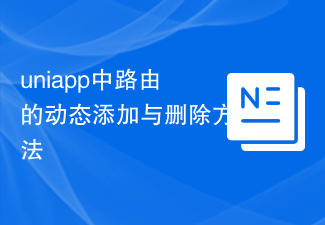 uniapp에서 경로의 동적 추가 및 삭제 방법
Dec 17, 2023 pm 02:55 PM
uniapp에서 경로의 동적 추가 및 삭제 방법
Dec 17, 2023 pm 02:55 PM
Uniapp은 Vue.js를 기반으로 한 크로스엔드 프레임워크로, 일회성 작성을 지원하고 H5, 미니 프로그램, APP 등 멀티엔드 애플리케이션을 동시에 생성합니다. 개발 과정. Uniapp에서 Route의 동적 추가 및 삭제는 개발 과정에서 자주 발생하는 문제이므로, 이번 글에서는 Uniapp의 동적 Route 추가 및 삭제에 대해 소개하고 구체적인 코드 예제를 제공하겠습니다. 1. 경로의 동적 추가 페이지가 로드될 때나 사용자 작업 후에 실제 필요에 따라 경로의 동적 추가가 수행될 수 있습니다.
 HTML 스크롤 막대 텍스트 상자 코드를 작성하는 방법
Feb 19, 2024 pm 07:38 PM
HTML 스크롤 막대 텍스트 상자 코드를 작성하는 방법
Feb 19, 2024 pm 07:38 PM
제목: 스크롤 막대를 사용하여 HTML 텍스트 상자 코드를 작성하는 방법 HTML의 텍스트 상자는 일반적으로 사용되는 사용자 입력 컨트롤 중 하나입니다. 경우에 따라 텍스트 내용이 너무 길면 텍스트 상자가 불완전하게 표시됩니다. 이때 스크롤을 지원하기 위해 텍스트 상자에 스크롤 막대를 추가할 수 있습니다. 이 기사에서는 스크롤 막대 효과를 사용하여 HTML 텍스트 상자 코드를 작성하는 방법을 자세히 소개하고 구체적인 코드 예제를 제공합니다. 1. textarea 요소를 사용하여 텍스트 상자를 만듭니다. HTML에서는 textarea 요소를 사용하여 텍스트 상자를 만듭니다.
 텍스트 상자 테두리를 투명하게 설정하는 방법
Jul 28, 2023 am 10:05 AM
텍스트 상자 테두리를 투명하게 설정하는 방법
Jul 28, 2023 am 10:05 AM
텍스트 상자 테두리를 투명하게 설정하는 방법: 1. 문서를 열고 삽입된 텍스트 상자를 선택한 다음 마우스 오른쪽 버튼을 클릭하고 "개체 서식"을 선택합니다. 2. 오른쪽 팝업 상자에서 "도형 옵션"을 선택합니다. - "채우기 및 선" - "투명도"” 3. 필요에 따라 투명도를 조정합니다.




